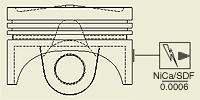|
|
|
使用預設設定加入草繪式符號
- 在瀏覽器中,在「圖面資源」中的「草繪式符號」資料夾上按一下右鍵,然後按一下「插入」。
或者,按兩下該符號。
- 在圖形視窗中按一下以放置符號。
- 繼續放置符號。完成後,請按一下右鍵,然後選取「完成」。
使用預設比例、旋轉角度和引線設定來放置符號。按一下右鍵,選取「編輯符號」以修改設定。
將符號堆疊到另一個符號
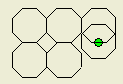 |
在放置沒有引線的新符號時,請按鍵盤上的 Shift 鍵。然後,將游標移至既有草繪式符號的方形邊界框上,直到顯示綠點,然後按一下以放置該符號。會將新符號堆疊在所選符號相應的一側。 |